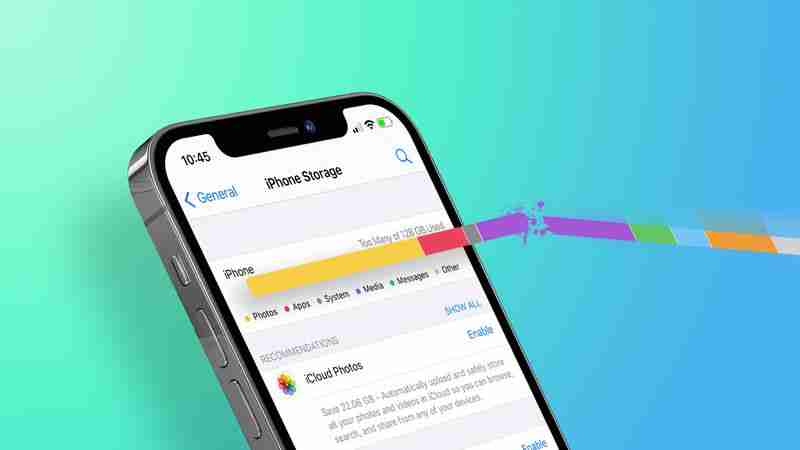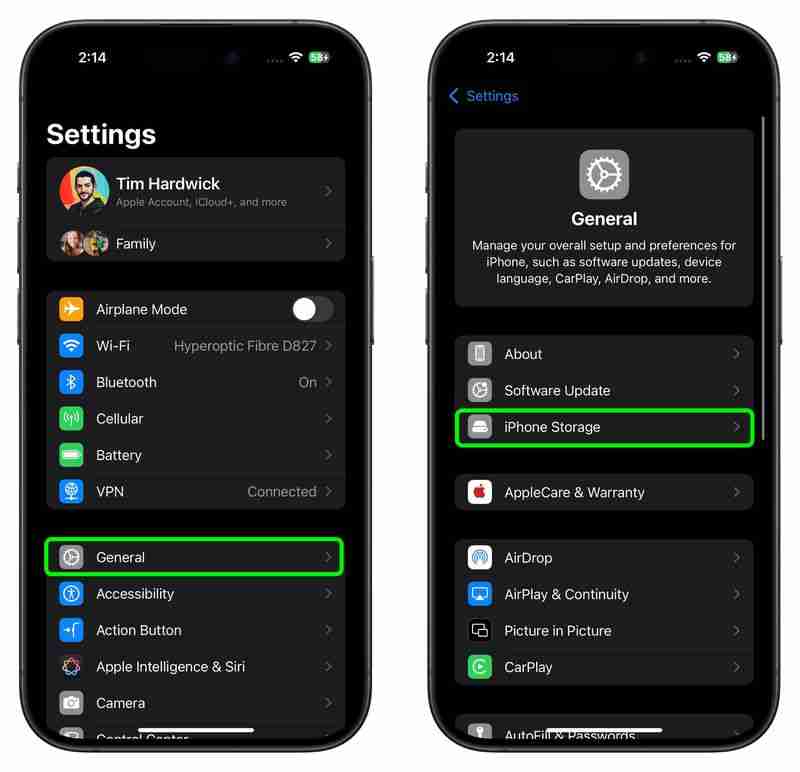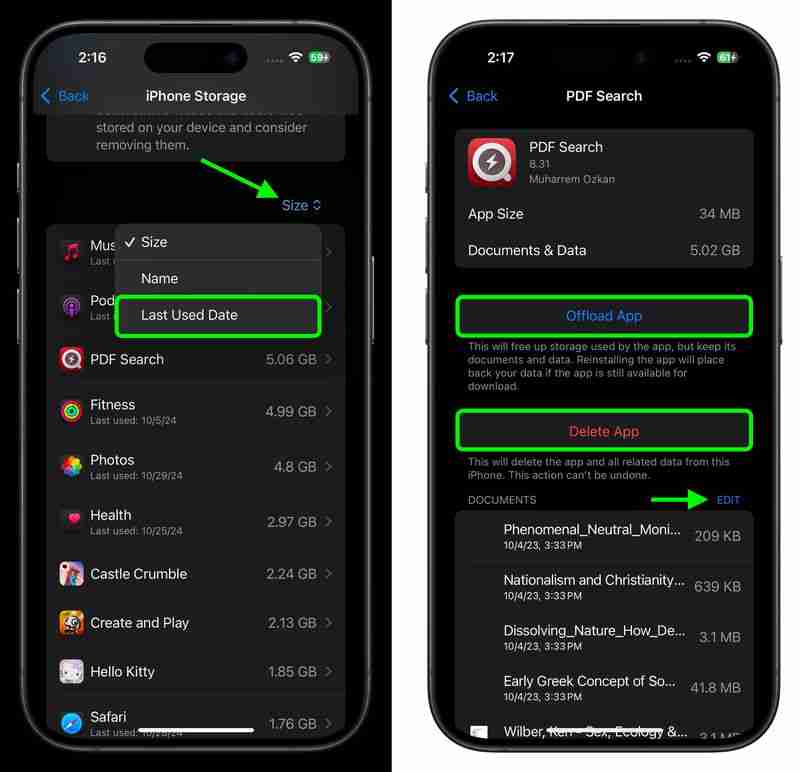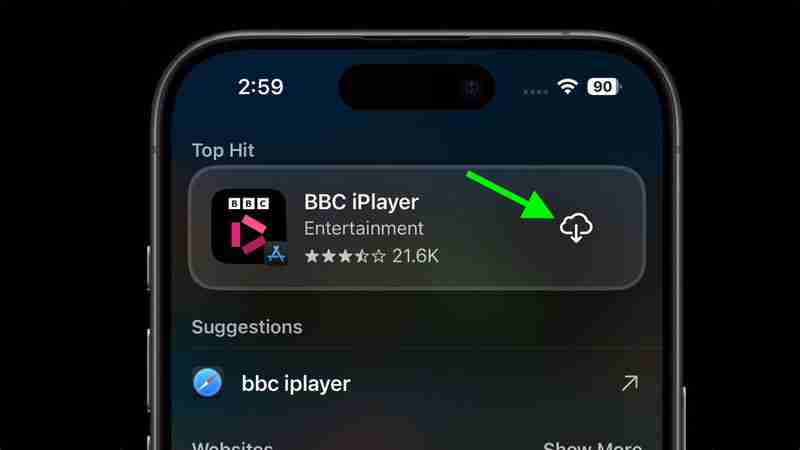最近ではあらゆるものにアプリがあり、iPhone にたくさんのアプリが入っていて、かなりの部分が忘れ去られてしまい、すぐにストレージ容量が問題になり始めます。

幸いなことに、どのアプリを最もよく使用しているのか、どのアプリが基本的に不要になり、ホームに不必要な混乱を加えているのかを監視できる簡単な方法があります。画面が表示され、ストレージを消費します。その方法については、以下の手順に従ってください。
使用しないアプリを特定して削除する方法
- iPhone で設定アプリを起動します。
- 「一般」をタップします。
- iPhone ストレージをタップします。

- iPhone 上のすべてのアプリ (ストック アプリを含む) のリストiOS デバイスはサイズ順にロードされ、最大のアプリが最初にリストされます。リストを下にスクロールして、各アプリのタイトルの下にある最終使用日: の日付を確認します。 (または、サイズ並べ替えフィルターを [最後に使用したもの] に変更します。) アプリを開いてから数週間または数か月が経過している場合、または [未使用] と表示されている場合は、アンインストールすることを検討してください。リスト内のアプリをタップします。

- この画面には 2 つのアンインストール オプションが表示されます。 [アプリのオフロード] をタップしてアプリをアンロードしますが、ドキュメントとデータは保持します (これらは後でアプリを再インストールすると復元されます)。または、[アプリの削除] をタップしてアプリとすべての関連データをデバイスから削除します。アプリに関連付けられたファイルがある場合は、[編集] をタップして個別に削除することもできます。
使用されずに放置されることが多いアプリを大量にダウンロードする傾向がある場合は、iPhone ストレージ メニューを有効にすることを検討してください。ストレージが不足している場合は、未使用のアプリを自動的にオフロードすることをお勧めします。
削除したアプリを再インストールする方法
アプリをアンインストールしたが、後でそのアプリを使用することにした場合 (およびApp Store ではまだ入手可能です) を元に戻すには、次の手順に従ってください。
- ホーム画面を下にスワイプして検索を呼び出します。
- 使用するアプリの名前を入力します。
- [再ダウンロード] ボタン (矢印の付いた雲のアイコン) をタップして、アプリをもう一度ダウンロードします。

さらにストレージを解放する必要がありますか?その他のヒントについては、専用の iPhone ストレージ節約ガイドをご覧ください。
以上がストレージを節約するために使用しない iPhone アプリを見つけて削除するの詳細内容です。詳細については、PHP 中国語 Web サイトの他の関連記事を参照してください。